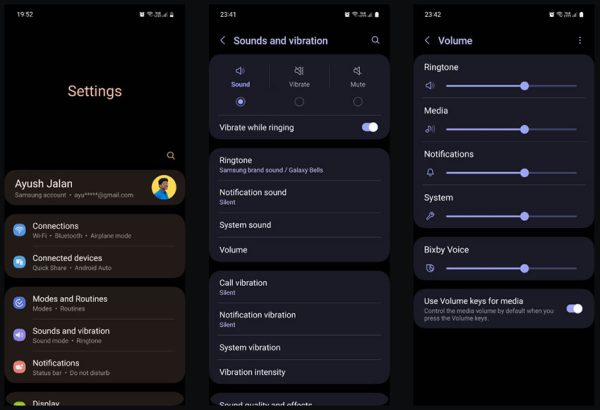اگر دکمههای صدا در گوشی یا تبلت اندرویدی شما کار نمیکنند، ناامید نشوید زیرا راههای سریع و آسان دیگری هم برای کنترل سطح صدا در وجود دارند که میتوانید از آنها به عنوان جایگزین استفاده کنید. اگر چه هیچکدام از این روشها نمیتوانند به طور کامل جانشین دکمههای صدا شوند و بهتر است حتماً برای تعمیر دکمهها به یک تعمیرکار مراجعه کنید، اما تا زمانی که گوشی یا تبلت شما تعمیر نشده میتوانند کار شما را راه بیندازند. با ما در دیجی رو همراه باشید.
1- استفاده از برنامه تنظیمات
علاوه بر دکمهها، آسانترین راه برای کنترل سطح صدا در گوشی اندرویدی، استفاده از اپ تنظیمات دستگاه است. برای این منظور کافیست وارد اپ تنظیمات (Settings) شده و سپس روی Sound & vibration ضربه بزنید. حال، در این بخش میتوانید با حرکت دادن لغزندههای تعبیه شده، صدای بخشهای مختلف گوشی اعم از پخش رسانهها، زنگها، اعلانها و آلارمها را طبق سلیقه خود تنظیم کنید. در گوشیهای سامسونگ، شما این گزینه را در مسیر Settings > Sounds and vibration > Volume خواهید یافت.
2- از دستیار صوتی کمک بخواهید
تمام گوشیهای هوشمند اندرویدی مدرن دستیار صوتی گوگل اسیستنت (Google Assistant) را به صورت پیش فرض بر روی خود نصب شده دارند و میتوانید از این دستیار دیجیتالی بخواهید انواع کارها از جمله تغییر سطح صدا را برای شما انجام دهد. شما میتوانید تنها با گفتن عبارت «هی گوگل» (Hey Google) دستیار صوتی را فراخوانی کرده و در ادامه، درخواست صوتی خود مبنی بر کاهش یا افزایش صدا را مطرح کنید.
اما قبل از این کار، مطمئن شوید که این ویژگی فعال است تا دستیار صوتی بتواند صدای شما را بشنود. همچنین، شایان ذکر است که در گوشیهای گلکسی سامسونگ میتوانید دستیار صوتی اختصاصی سامسونگ با نام بیکسبی (Bixby) را فعال کرده و از آن بخواهید تغییر سطح صدا را انجام دهد.
3- از یک هدست استفاده کنید
اگر گوشی شما به یک دستگاه صوتی بلوتوثی مانند هدفون یا هدست بیسیم متصل است، میتوانید از آن برای کنترل سطح صدا نیز استفاده کنید.
هدستهای بیسیم شما احتمالاً دکمههایی اختصاصی برای کنترل سطح صدا دارند، و اکثر هدفونها نیز اجازه انجام این کار را از طریق کنترل لمسی میدهند. اغلب اوقات، حتی میتوانید از طریق برنامه رسمی عرضه شده توسط شرکت سازنده، عملکرد لمسی را سفارشیسازی و تعیین کنید که چه حرکتی سطح صدا را افزایش یا کاهش دهد.
کنترل صدا در اندروید بدون نیاز به دکمه
در حالی که مراجعه به یک تعمیرکار و رفع ایراد دکمههای صدا میتواند راه حلی دائمی برای خرابی این قسمت از گوشی بوده و کار کردن با آن را بسیار راحت میکند، اما بد نیست تا روشهای بالا را هم همواره در ذهن داشته باشید تا در موقع ضروری بتوانید از آنها استفاده کرده و مشکل را حداقل به صورت موقت برطرف کنید. به عنوان مثال، ممکن است قبل از اینکه فرصت تعمیر دکمههای صدا را داشته باشید، تماس مهمی دریافت کنید و کم بودن سطح صدا مانع از برقراری مناسب تماس شود.